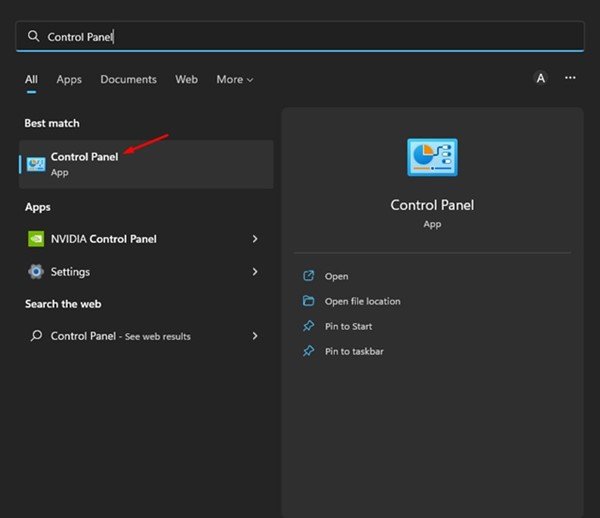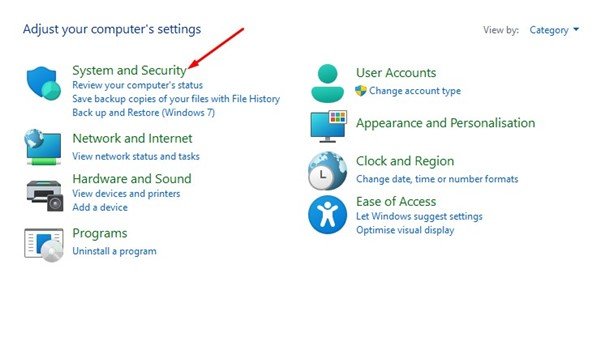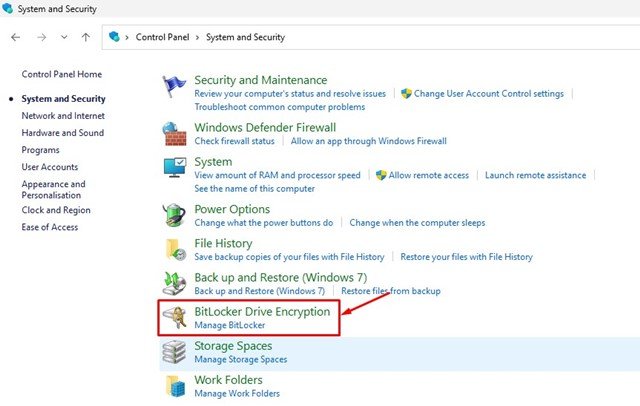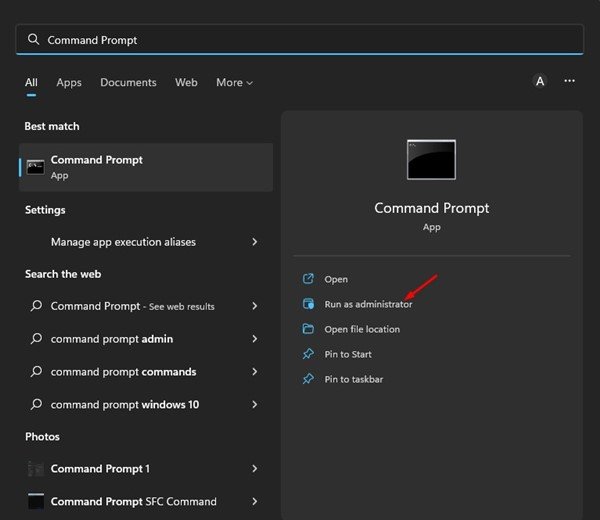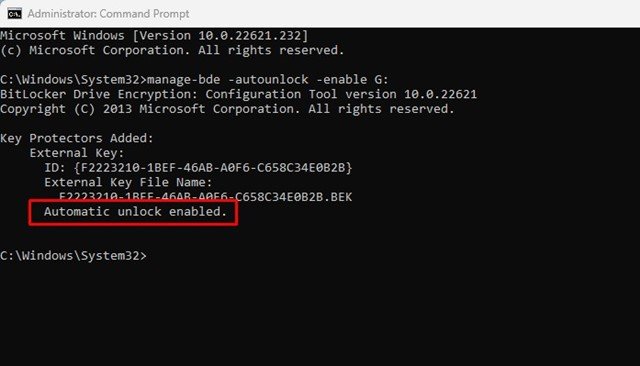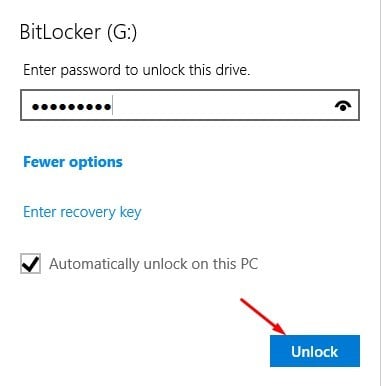Vous n’avez pas besoin d’utiliser un outil tiers de chiffrement intégral du disque sur le système d’exploitation Windows pour protéger vos données. Il est livré avec un outil de sécurité intégré appelé BitLocker qui peut verrouiller vos disques durs, vos SSD et même vos périphériques de stockage portables.
Jusqu’à présent, nous avons partagé de nombreux articles sur Windows 11 BitLocker. Aujourd’hui, nous allons parler de la fonctionnalité de déverrouillage automatique de l’outil de chiffrement complet du disque. Alors, explorons tout sur le Déverrouillage automatique BitLocker caractéristique.
Qu’est-ce que le déverrouillage automatique de BitLocker ?
Si vous utilisez BitLocker sur votre ordinateur Windows 11 pour verrouiller votre disque dur/SSD, vous savez peut-être que l’outil de chiffrement de disque verrouille automatiquement votre lecteur lorsque vous redémarrez votre PC.
Même sans redémarrage, vous pouvez forcer BitLocker pour verrouiller les lecteurs chiffrés. Cependant, parfois, vous souhaiterez peut-être que BitLocker déverrouille automatiquement vos lecteurs verrouillés pour une raison quelconque.
Vous pouvez forcer BitLocker à déverrouiller le lecteur chiffré chaque fois que vous vous connectez automatiquement. Et vous pouvez le forcer à la fois sur les lecteurs de données fixes et sur le stockage amovible.
Étapes pour activer la fonctionnalité de déverrouillage automatique de BitLocker
Eh bien, il existe plusieurs façons d’activer la fonctionnalité de déverrouillage automatique de BitLocker. Ci-dessous, nous avons partagé quelques-unes des meilleures façons de activer le déverrouillage automatique pour les lecteurs BitLocker. Allons vérifier.
1) Activer le déverrouillage automatique via BitLocker Manager
Cette méthode utilisera le gestionnaire BitLocker pour activer le déverrouillage automatique des lecteurs protégés. Voici ce que vous devez faire.
1. Tout d’abord, cliquez sur la recherche Windows 11 et tapez dans le Panneau de configuration. Ensuite, ouvrez l’application Panneau de configuration dans la liste des résultats correspondants.
2. Cliquez sur le Système et sécurité onglet sur le Panneau de configuration.
3. Sur l’écran Système et sécurité, cliquez sur le Chiffrement de lecteur BitLocker.
4. Maintenant étendre le lecteur où BitLocker est activé.
5. Pour activer le déverrouillage automatique, cliquez sur le Activer le déverrouillage automatique lien.
C’est ça! Voici comment vous pouvez activer le déverrouillage automatique pour les lecteurs BitLocker dans Windows 11.
2. Activer le déverrouillage automatique pour les lecteurs BitLocker via CMD
Cette méthode utilisera l’utilitaire d’invite de commande pour activer la fonction de déverrouillage automatique. Voici comment vous pouvez activer le déverrouillage automatique pour les lecteurs BitLocker via CMD.
1. Cliquez sur la recherche Windows 11 et tapez Invite de commandes. Ensuite, faites un clic droit sur le CMD et sélectionnez Exécuter en tant qu’administrateur.
2. Sur l’invite de commande, tapez manage-bde -autounlock -enable G: et frappez le Entrer bouton.
Important: Assurez-vous de remplacer ‘G’ avec la lettre de lecteur attribuée à votre lecteur de données amovible ou fixe.
3. Maintenant, l’invite de commande vous montrera un message de réussite qui lit ‘Déverrouillage automatique activé’
C’est ça! Voici comment vous pouvez activer le déverrouillage automatique pour les lecteurs BitLocker protégés via CMD.
2) Activer le déverrouillage automatique pour le lecteur sur l’invite de mot de passe BitLocker
Windows 11 vous permet d’activer le déverrouillage automatique d’un lecteur pendant que vous le déverrouillez. Vous devez ouvrir l’explorateur de fichiers et double-cliquer sur le lecteur verrouillé.
Maintenant, il vous sera demandé d’entrer le mot de passe pour accéder au lecteur. Entrez le mot de passe et vérifiez le ‘Déverrouiller automatiquement sur ce PC’ option. Une fois terminé, cliquez sur le bouton OK.
BitLocker est une excellente fonctionnalité ; vous devez l’utiliser pour protéger vos lecteurs de données amovibles ou fixes. Voici donc les quelques meilleures façons d’activer le déverrouillage automatique des lecteurs BitLocker dans Windows 11. Si vous avez besoin de plus d’aide concernant le déverrouillage automatique de BitLocker, faites-le nous savoir dans les commentaires.